В последнее время тренд по замене стационарных компьютеров мобильными стал выходить на новый виток, когда кроме собственно мобильности и компактности в список требований стали включать высокий уровень производительности центрального и графического процессоров и при этом не очень высокую цену, в районе психологически важного уровня в 1000 условных единиц (т. е. долларов).
В этом сегменте больше всего покупателей, и практически каждый производитель представил свой вариант домашнего ноутбука, ориентированного на широкую домашнюю аудиторию. В условиях сильнейшей конкуренции всем приходится экономить на начинке и/или внешнем виде, выискивая оптимальное соотношение цена/качество.
Компания Lenovo, которую в мире до сих пор во многом воспринимают как нового владельца корпоративной линейки IBM ThinkPad, в 2008 году представила самостоятельно разработанную стильную мультимедийную линейку с акцентом на развлечения — Ideapad.
Большая линейка Ideapad разделена на несколько серий: S, U, V, G, Z, Y, — в зависимости от размера и производительности. В нее входит огромное количество моделей, от малышей нетбуков до больших игровых станций со стереоэкранами (чересстрочная поляризация).
Наиболее продвинутую в техническом плане серию Y компания характеризует так: «Универсальные широкоформатные ноутбуки с мощными мультимедийными функциями. Идеально подходят для геймеров».
Обновленная линейка Y была представлена летом, а в широкой продаже появилась уже осенью. В данной статье речь пойдет о модели Y560 c 15,6-дюймовым широкоформатным экраном.
Корпус
В 2010 году дизайн 15-дюймовой модели был серьезно обновлен, и теперь в нем не осталось никаких намеков на философию и стиль старых IBM-овских линеек ThinkPad. Основной цвет ноутбука указан как “black” (черный), но в реальности как снаружи, так и внутри он шоколадный или темно-коричневый, в зависимости от освещения, разве что нижняя часть корпуса выполнена из классического черного пластика.
Крышка выглядит очень оригинально и интересно: шершавое матовое покрытие с добавлением блестящей крошки, на которое кое-где нанесен глянцевый замысловатый рисунок из геометрических многоугольников, переплетенных с гексагонами. На крышке выделяются мощные петли, сделанные под металл, что создает ощущение надежности, и логотип Lenovo, стилизованный под хромированный металл.
Довершает вид перекочевавшая из прошлогодней линейки оранжево-бронзовая окантовка и так не особо толстой крышки. Окантовка играет чисто эстетическую роль. В первых моделях серии Y её вовсе не было, хотя уже там было много рыжих значков и кнопочек, появившихся на клавиатуре как бы в пику голубым иконкам на клавиатурах классических Thinkpad-ов.

Футуристический рисунок крышки напоминает почетную доску с найденной сложной химической формулой и именем её изобретателя. Возможно, концепция дизайна была навеяна передовыми опытами с двумерной аллотропной модификацией углерода — графеном, за которые в этом году была присуждена Нобелевская премия по физике. Хотелось бы верить.
Крышка держится за счет двух умеренно тугих пластиковых петель, окрашенных снаружи под металл, а внутри щеголяющих обилием черного глянца, также окаймляющего экран. Защелки на корпусе нет, открыть крышку без труда можно одной рукой на максимальный угол примерно 135 градусов.
Не очень понравилась хлипкость крышки при открытии «за угол» и глянцевая маркость, которая ещё доставит хлопот.

В рабочем состоянии ноутбук радует глаз — всё скромно, ровно и со вкусом, основные дизайнерские решения аналогичны тем, которые были применены в модельному ряду прошлого года, хотя расположение портов серьезно изменено.
Поверхность верхнего блока сенсорных кнопок, расположившегося между динамиками JBL, сделана из черного глянцевого пластика, как и экранная рамка. А пластиковая зона вокруг клавиатурного блока уже стилизована под грубо полированный металл, залитый толстым слоем глянцевого лака.
Отпечатки остаются всюду, особенно они будут скапливаться сверху, у сенсорных кнопок. Впрочем, функции сенсорных кнопок дублируются, так что ими можно и не пользоваться, чтобы не пачкать поверхность. Исключение составляет полоса SlideNav bar, о которой мы расскажем позднее.
Стоит заметить, что отпечатки видны лишь при прямом взгляде на панель, под острым углом они менее заметны. Определенно не хватает настоящей матовой металлической вставки, как у моделей некоторых конкурентов.
Перейдем к боковым граням и портам подключения внешних устройств.
При открытии крышка экрана перекрывает доступ к задней грани, где находится батарея, поэтому разъемы тут размещать бессмысленно.
Посмотрим, какие разъемы есть на передней панели.
Для удобства, вот схема их расположения.

На передней грани, по сравнению с предыдущей моделью Y550, пропали аудиоразъемы и приемник ИК. Зато остались:
- Разъем для медиакарт памяти — SD/MMC/MS/xD. В комплект входит заглушка. Карта памяти SD выступает приблизительно на 2 мм.
- Переключатель GPU (графического процессора) — активирует программную процедуру смены видеокарты между Intel HD и ATI 5730.
- Встроенный переключатель всех беспроводных устройств — Bluetooth/WiFi/WiMax. Имеет два положения — включено и выключено, индивидуальная настройка осуществляется через утилиту.
Переключатели такие мелкие, что сдвинуть их можно только ногтем, да и расположены они очень близко, что может приводить к путанице.
На панели также присутствуют: белый светоиндикатор активного состояния ноутбука, продублированный на кнопке включения (в режиме сна мигает), индикатор состояния батареи (<30% горит рыжим, при зарядке гаснет каждые 5 секунд) и индикатор выбранного графического адаптера (когда включена карта ATI, он горит белым, при работе с Intel GMA — не горит).
Левый борт выглядит так:
Теперь взглянем на схему, чтобы яснее оценить, какие разъемы тут представлены.
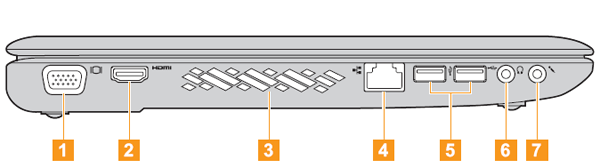
Новый год принес новые изменения — на левой стороне пропал замок Кенсингтона, порт eSATA и слот ExpressCard, а появились разъемы, переехавшие с других граней:
- Аналоговый видеовыход VGA.
- Цифровой видеовыход HDMI — аудио и видео.
- Вентиляционные отверстия.
- Порт RJ-45 Ethernet до 1000 Мбит.
- Два порта USB 2.0.
- Гнездо для наушников — совмещено с оптическим Toslink 3,5 мм.
- Гнездо для микрофона.
Расположение разъемов очень удачное, всеми портами удобно пользоваться. Особенно понравилось расположение аудиоразъемов близко к передней части ноутбука. Выхлопное отверстие системы вентиляции очень крупное, с диагональными вырезами защитной решетки.
Ну и, наконец, правый борт.
Схема расположения разъемов:

Итак, здесь находятся:
- Порт USB 2.0.
- Комбинированный порт eSATA/USB 2.0.
- Разъем ExpressCard 3/4.
- Оптический привод DVD-RW.
- Гнездо для подключения телевизионной антенны (только в некоторых моделях).
- Гнездо для адаптера питания.
- Гнездо для замка Kensington.
Непонятно желание производителя поставить перманентно занятые порты на ближний край, где они могут мешать руке с мышкой. Логичнее было бы сдвинуть их ближе к гнезду питания. Вилка питания Г-образная, так что провод будет сразу уходить за экран.
Наконец, взглянем на конфигурацию дна…

и удобную схему, где обозначены все элементы.
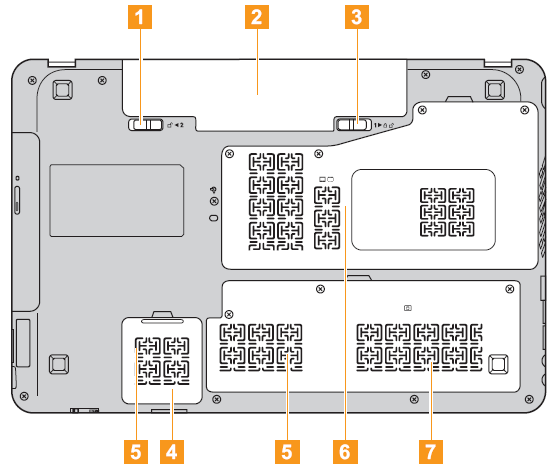
Хоть на дно не принято пристально смотреть, но изменения по сравнению с Y550 тут вполне заметны — площадка стала более «зализанной» и приятной для глаз, исчезли углы, исчез «наносабвуфер», а вместо скучных и небольших воздухозаборных решеток появились большие орнаментные окна. Четыре прорезиненные ножки-пирамидки надежно удерживают ноутбук на столе и не дают ему скользить. Например, при резком выдергивании шнура USB ноутбук останется на месте. Основные узлы остались прежними:
- Подпружиненная защелка батареи.
- Батарейный блок (немного болтается, есть ощущение ненадежности крепления).
- Механическая защелка батареи.
- Разъем для SIM-карты (только в некоторых моделях).
- Отсек гнезда Mini PCI ExpressCard.
- Центральный процессор (CPU)/ отсек памяти (RAM).
- Отсек жесткого диска (HDD).
Чтобы заглянуть внутрь или что-то заменить, например планку памяти или карту Mini PCI-E, необходимо окрутить несколько винтов. Кстати, винты законтрены, т. е. полностью открученный винт остается в крышке и не может из нее выпасть. Благодаря этому потерять винтики крепления просто невозможно.
Фотографии со снятой крышкой:
Доступ открыт ко всем важным компонентам.
Охлаждение процессора и видеокарты висит на общем тепловом канале, так что под высокой нагрузкой прогрев будет происходить сообща, и со временем температурные рекорды в 90 °С могут стать неприятной нормой. А летом так и вовсе возможен перегрев вплоть до зависания. Очень внимательно стоит относиться к условиям эксплуатации и время от времени проводить чистку системы охлаждения от пыли!
Процессорный люк имеет металлическую вставку и отражающую фольгу под особо горячими местами.
Конфигурация
Компания Lenovo предлагает большое количество различных конфигураций модели Y560, часть из них представлена на русском, часть — на англоязычном официальном сайте, часть — доступна у ритейлеров. Ориентироваться в огромном списке моделей, построенных на самых разных сочетаниях компонентов, очень сложно. Тем более, что информации мало, но полно путаницы и даже ошибок.
В целом можно утверждать, что система построена на платформе Intel предпоследнего поколения и в ней используется видеокарта ATI 5730, остальные компоненты могут меняться. Оценить различные конфигурации можно, например, в Hardware Maintenance Manual.
Посмотрим на технические характеристики тестируемой модели Ideapad Y560A1-i383G500Bwi (59-054380).
| Lenovo Ideapad Y560 | ||
|---|---|---|
| Процессор | DualCore Intel Core i3 380M, 2533 МГц (19×133) | |
| Чипсет | Intel Ibex Peak-M HM55 | |
| Оперативная память | 1 ГБ DDR3-1066 DDR3 SDRAM (7-7-7-20 @ 533 МГц) Samsung M471B2873FHS-CF8 2 ГБ DDR3-1066 DDR3 SDRAM (7-7-7-20 @ 533 МГц) Samsung M471B5673FH0-CF8 | |
| Видеоподсистема | ATI Mobility Radeon HD5730 1 ГБ и интегрированное видео от Intel | |
| Экран | 15,6″, светодиодная подсветка, глянцевый, 16:9, 1366×768 точек Тип матрицы: LG Philips LP156WH3-TLQ1 [15,6″ LCD], 60% color Gamut, 8 мс, 220 нит, 400:1 | |
| Звуковая подсистема | 2 динамика JBL, 1,5 Вт сертификат Dolby Headphone Два звуковых контроллера: ATI Redwood/Madison, Realtek ALC272 @ Intel Ibex Peak PCH | |
| Жесткий диск | Модели до 500 ГБ (5400/7200) В тестируемой конфигурации WDC WD5000BEVT-24A0RT0 (500 ГБ/5400) | |
| Оптический привод | Optiarc DVD RW AD-7700H (DVD+R9:4x, DVD-R9:4x, DVD+RW:8x/8x, DVD-RW:8x/6x, DVD-RAM:5x, DVD-ROM:8x, CD:24x/24x/24x DVD+RW/DVD-RW/DVD-RAM) | |
| Сетевые интерфейсы | Проводная сеть | 10/100/1000 Мбит |
| Беспроводная сеть | Intel WiFi / WiMAX Link 5150 (802.11b/g) | |
| Bluetooth | есть | |
| Дополнительно | нет | |
| Картовод | Устройство считывания карт памяти 5 в 1 (SD/MMC/MS/MS pro/xD), тип JMicron JMB386/387 | |
| Интерфейсы и порты | USB | 4 (один совмещен с eSATA) |
| VGA Out | есть | |
| HDMI | есть | |
| Displayport | нет | |
| eSATA | есть (совмещен с USB) | |
| RJ45 | есть | |
| Expresscard | есть, 34 мм | |
| Выход на наушники | есть | |
| Микрофонный вход | есть | |
| Линейный выход | нет | |
| Дополнительно | оптический выход (совмещен с аудиовыходом) | |
| Устройства ввода | Клавиатура | стандартная |
| Тачпад | есть | |
| Дополнительно | дополнительные сенсорные клавиши | |
| Аккумулятор | Sanyo L09S6D16 (60653 мВт·ч), Время автономной работы 3,5 часа | |
| Блок питания | Блок питания 90 Вт | |
| IP-телефония | Веб-камера | HD Webcam |
| Микрофон | есть, с системой подавления шумов | |
| Дополнительно | Присутствует оптический S/PDIF, слот miniPCI-e | |
| Операционная система | От DOS до Windows 7 Home Premium 64 bit | |
| Габариты | (Д×Ш×В) 385×255×20–33 мм | |
| Масса | 2,7 кг (вес зависит от конфигурации) | |
| Срок гарантии | 2 года | |
Конфигурация может меняться в очень широких пределах, соответственно, и производительность может быть очень разной в зависимости от конфигурации. Про экран информации мало, но судя по небольшому разрешению, в ноутбуки устанавливаются недорогие матрицы, от них не стоит ждать ничего хорошего.
Приятной особенностью этой линейки является двухгодичная гарантия на ноутбук (за исключением батареи, на нее гарантия составляет 1 год), это больше, чем у большинства конкурентов. Однако на официальном сайте для моделей Y560 значится «Один год», подобная путаница возникает и на сайтах розничных продавцов.
Для выяснения ситуации мы попытались воспользоваться телефоном «Информационной поддержки Lenovo Ideapad», найденным на официальном сайте. Оказалось, что указанный номер уже год как отключен, в настоящее время используется другой телефон. Чтобы не тратить время на разговоры с бездушным роботом, можно, при наличии серийного номера, воспользоваться системой проверки остатка гарантийного срока. В результате проверки удалось узнать, что наш ноутбук был выпущен в сентябре 2010 года, а гарантия на него составляет 24 месяца с момента продажи. Кстати, в случае отсутствия чека или других документов о покупке, гарантийный срок исчисляется с даты производства.
Тестирование
Производительность, результаты тестов
Результаты тестов будут интересны, так как мощный двухъядерный процессор соседствует с умеренно производительной видеокартой.
Проверим оценки синтетических тестов производительности системы в пакетах PCMark Vantage, 3Dmark06 (в скобках результаты подтестов SM2.0, HDR/SM3, CPU), 3Dmark Vantage и Cinebench R10 (тест производительности 1 ядро / 2 ядра / работа в OpenGL), R11.5 (CPU/GPU).
Данные центрального процессора в программе CPU-Z:

Аналогичная информация в программе AIDA64:

Автоматические снижение множителя при отсутствии загрузки позволяет экономить энергию батареи:

Результаты замера пропускной способности памяти и кэша процессора:

Для сравнения в тестовых программах возьмем Hewlett-Packard Envy 15, который хоть и относится к другому сегменту и стоит дороже, но по конфигурации похож на нашего сегодняшнего гостя. В ноутбуке HP установлен более мощный четырехъядерный i7-720 и видеокарта ATI Radeon HD 4830 1 ГБ.
В первую очередь посмотрим на рейтинг операционной системы Windows 7.
| Lenovo Ideapad Y560 | Lenovo Ideapad Y550P | HP Envy 15 | |
| Процессор | 6,8 | 6,9 | 7,0 |
| Оперативная память | 5,5 | 7,3 | 7,3 |
| Графика | 6,7 | 6,5 | 6,8 |
| Графика для игр | 6,7 | 6,5 | 6,8 |
| Жесткий диск | 5,8 | 5,7 | 5,9 |
В целом показатели высокие, но не выдающиеся, особенно заметен провал в тесте памяти, это может быть связано и с тем, что шина 133 МГц, и с тем, что конфигурация памяти составляет 2+1 ГБ. Хотя конечный пользователь вряд ли заметит разницу «на глаз».
Посмотрим на результаты теста PCMark Vantage (для Y560 результаты даны для запуска теста в режимах X64/X86).
| PCMark Vantage | Lenovo Y560 | HP Envy 15 | ASUS N81Vg |
|---|---|---|---|
| PCMark Score | 5678/5326 | 5743 | 4093 |
| Memories Score | 4031/3891 | 4089 | 2681 |
| TV and Movies Score | -/- * | 4184 | 2711 |
| Gaming Score | 4912/4628 | 6305 | 3496 |
| Music Score | 5463/5396 | 4496 | 4118 |
| Communications Score | 4459/4318 | 3836 | 3720 |
| Productivity Score | 4733/4297 | 4773 | 2892 |
| HDD Score | 3311/3266 | 3914 | 2990 |
* Тест не проходит, так как в Home Basic нет необходимых декодеров MPEG-2 от Windows Media Center. Результат VC-1 HD DVD — 26,3 fps
Оценки достаточно предсказуемы, итоговый балл показывает хоть и небольшое, но преимущество 64-битной платформы над 32-битной. Заметно ощутимое отставание видеокарты 5730 от 4830 и преимущество жесткого диска со скоростью вращения 7200 об/мин.
Наблюдается заметное превосходство двухъядерного процессора над четырехъядерным в «Music Score» (работа с жестким диском и перекодирование). Это может объясняться более высокой базовой частотой (2,5 vs 1,6 ГГц) и сложностью распараллеливания задач. Аналогичная ситуация с Communications Score, где кроме этого выполняется рендеринг веб-страниц.
Данные по видеокартам представлены программой GPU-Z.
Результаты для ATI Mobility Radeon HD 5730:

Результаты для интегрированного Intel HD Graphics:
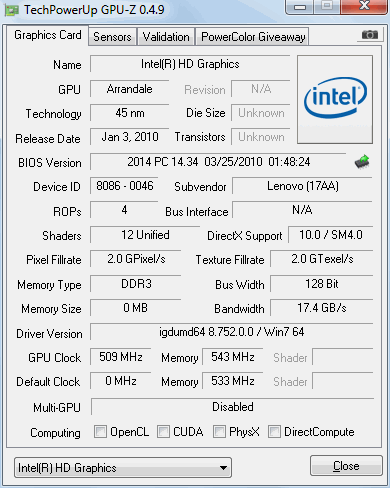
Посмотрим, что покажут графические тесты:
| 3DMark Vantage 1280x1024 | Lenovo Y 560 / Battery +PowerPlay ! | Hewlett-Packard Envy 15 |
|---|---|---|
| Score | PЗ758 / P1396 | 4164 |
| CPU | P7226 / P7230 | 9374 |
| GPU | P3240 / P1100 | 3513 * |
* Похожий результат можно получить, немного подняв частоты GPU CORE/MEM через AMD GPU Clock Tool, но не более, так как разгоняемость мобильной платформы очень незначительная.
Результаты закономерны и уже больше соответствуют действительности. Преимущество четырех ядер и авторазгона налицо, да и 4830 более чем на 10% быстрее 5730, которая в свою очередь является немного разогнанной 5650 и обгоняет её примерно на те же 10-15%.
Чтобы не получать низкие результаты GPU при работе от батареи — нужно в закладке драйверов ATI отключить PowerPlay! либо настроить на максимальную производительность в зависимости от поставленных задач.
В дополнение набор более классических тестов:
| 3DMark Vantage 1280x1024 | Lenovo Ideapad Y 560 | Lenovo Ideapad Y550P | HP Envy 15 |
|---|---|---|---|
| 3Dmark06 | ATI 5870 1280×1024: 7130 / 2632 / 3137 / 2683 ATI 5870 1280×768: 7892 / 2908 / 3608 / 2685 Intel HD 1280×768: 1333 / 416 / 518 / 2695 | 7095/2874/ 2813/2806 | Не запустился |
| Cinebench R10 x64 | 3307 / 7874 / 4940 / (x2,38) | 3667/9486/3723 (x2,59) | 1960/9502/3839 |
| Cinebench 11.5 x64 | GPU — 32,92 CPU — 2,10 |
Отличия в результатах в большей степени повторяются и по видеокарте соответствуют уровню GeForce GT 240M. При тестовом рендере Cinebench R10 использование всех ядер увеличивает производительность более чем в два раза, и в этом случае отрыв четырехъядерных процессоров i7 от двухъядерных i3 ещё более заметен — примерно 20%.
Игры:
Перейдем к наиболее востребованной части тестирования на примере современных игр.
STALKER COP benchmark 1366×768. DX10 — middle:
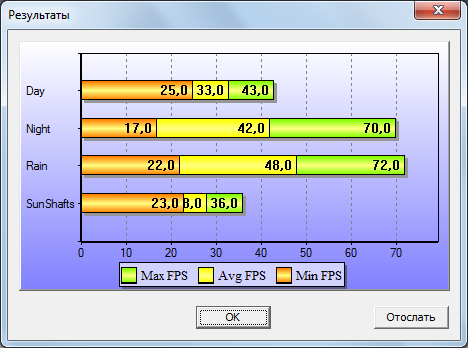
DX11 — middle:
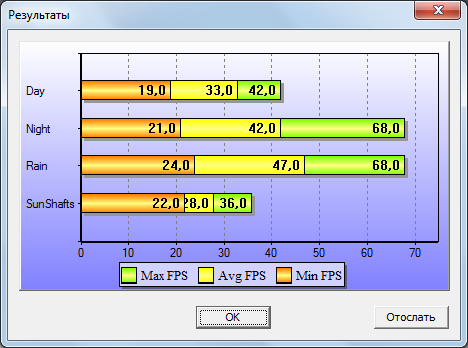
На средних настройках уровень fps часто выше минимального порога играбельности в 30 кадров, однако провалы до 17-20 гарантируют подтормаживания в самых неподходящих местах.
DIRT2 benchmark 1366×768 4xMSAA:
| Preset / FPS | Среднее | Минимальное |
|---|---|---|
| HIGH | 27,2 | 14,3 |
| MEDIUM | 40,6 | 33,6 |
На средних настройках качество графики не сильно страдает, а играбельность значительно увеличивается.
FarCry2 1366×768 DX10 Ranch Medium:
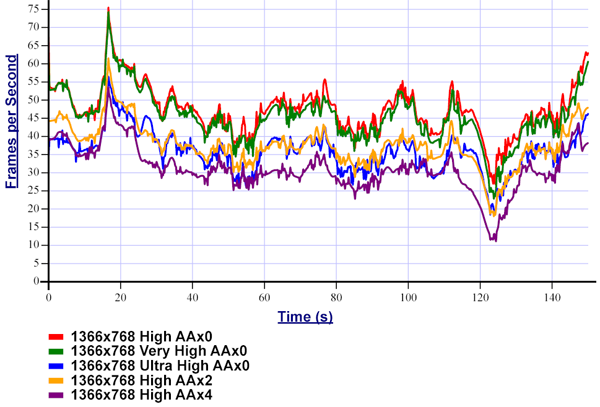
В виде таблицы:
| Preset / FPS | Среднее | Минимальное |
|---|---|---|
| HIGH AAx0 | 47,42 | 26,80 |
| HIGH AAx2 | 37,64 | 17,99 |
| HIGH AAx4 | 31,16 | 11,09 |
| VERY HIGH AAx0 | 45,59 | 22,81 |
| ULTRA HIGH AAx0 | 35,78 | 18,39 |
По результатам теста можно сказать о минимально достаточном уровне производительности в режимах HIGH и ULTRA HIGH, однако включение анизотропной фильтрации значительно снижает показатели.
Unreal Tournament 3 HOC benchmark tool — 1366×768:
| Preset / FPS | Среднее |
|---|---|
| Containment map, aniso8, motion blur | 69 |
| Serenity map, aniso4, motion blur | 66 |
Определенно, мобильная версия графического процессора ATI 5730 показывает хороший уровень производительности, и в большинство современных игр можно будет играть с настройками среднего уровня.
Наконец, посмотрим на производительность жесткого диска по данным AIDA:
| Чтение (начало) | 76,6 МБ/с |
| Чтение (середина) | 58,9 МБ/с |
| Чтение (конец) | 36,5 МБ/с |
| Случайное чтение | 50,5 МБ/с |
| Время доступа | 17,48 мс |
И отдельно в утилите HDTune. Общая диаграмма чтения с поверхности диска:
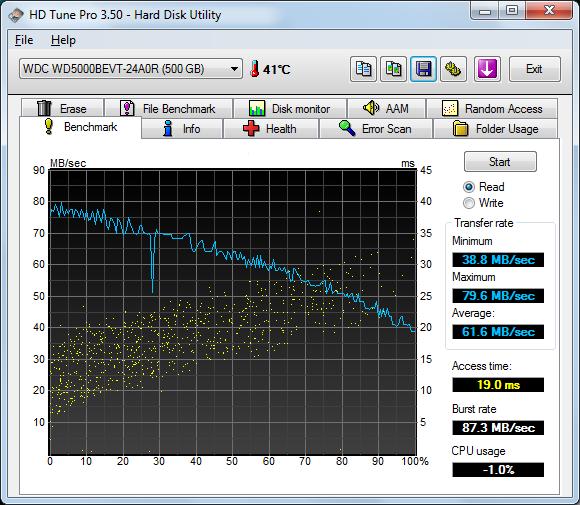
И диаграмма работы с файлами:
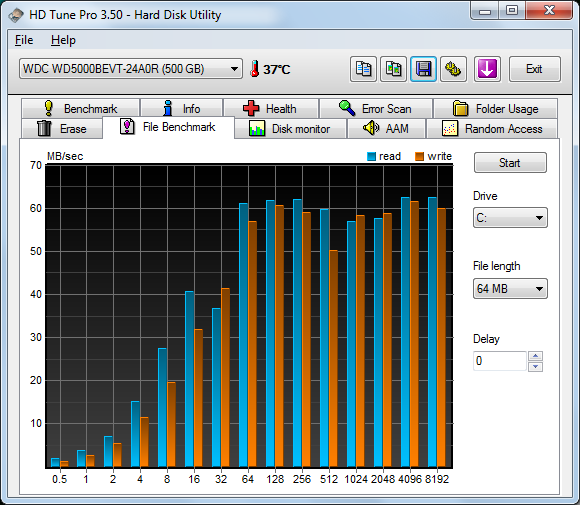
С учетом небольшой погрешности измерений под многозадачными ОС данные обеих программ совпадают. Производительность этого диска находится на нормальном уровне для современных моделей.
Ноутбук не оснащен системой защиты жесткого диска от шоковых ударов, которая помогла бы предотвратить потерю данных в случае случайного падения. Производителям стоит уделять больше внимания сохранности данных на любых линейках ноутбуков, а не только на корпоративных.
Время работы от батарей
Аккумуляторная батарея перед тестами в течение нескольких дней подвергалась процедурам разряда и заряда, чтобы выйти на естественный уровень работы.
Lenovo Energy Manager предлагает два режима зарядки аккумулятора: большее время работы от одного заряда или больший срок жизни самой батареи. Кстати говоря, новая батарея стоит более $70.
У литиевых батарей довольно высокий уровень саморазряда, подзарядка включается, когда остаток заряда падает ниже 98%. Даже если ноутбук постоянно включен в сеть, батарея разряжается ниже этого порога за два-три дня. Постоянные подзарядки ведут к более быстрой деградации элементов и потере емкости. Однако если вы часто работаете с ноутбуком от батарей (еще лучше, если уровень разряда при этом глубокий), то стоит выбрать именно этот вариант, т. к. деградации не будет (точнее, она будет не выше обычного уровня).
Если же ноутбук постоянно работает от сети, то следует выбрать оптимальный ресурс батареи. В этом случае зарядка батареи не включится, пока заряд не упадет ниже 80%. Более редкие зарядки помогают продлить ресурс батареи.

Тестирование на время работы от батарей проводится в двух режимах: с видеокартой Intel HD режиме минимальной загрузки (чтение текста с экрана), с видеокартой ATI при просмотре фильма и при повышенной нагрузке на все системы ноутбука (стресс-тест). Зарядка осуществлялась до достижения 100%.
Тесты проводятся в схеме питания «сбалансированная». Время отключения монитора и жесткого диска ставится на «никогда». Других вмешательств в управление питанием (переключение графики, отключение компонентов и пр.) не производится, они остаются по умолчанию. Яркость экрана выставляется на максимум, датчик освещения выключен, беспроводные интерфейсы отключаются. При тестировании ноутбук перезагружается, запускаются все утилиты, установленные производителем (кроме антивирусной программы, она деинсталлируется перед тестами).
При разрядке ниже 10% вручную блокируется переход в экономный режим, чтобы форсировать яркость экрана на максимуме.

Для замера времени работы от батарей при воспроизведении фильма использовался фильм в формате x264 720p с аудиодорожкой AC3. Файл воспроизводился с жесткого диска, включена видеокарта ATI c активным режимом PowerPlay! «экономия энергии», плеер Media Player Classic 1.4 x64, встроенный AVC-декодер с аппаратным ускорением DXVA (загрузка процессора с частотой 2,5 ГГц составила 3-6%; без DXVA приблизительно14-20%; в «сбалансированном» режиме множитель процессора меняется от x7-x14), рендер EVR.
| Режим чтения | Просмотр фильма | Стресс-тест |
|---|---|---|
| 3 ч. 36 мин. (216 мин.)* | 1 ч. 59 мин. (119 мин.) | 53 мин.** |
* На 5% заряда ноутбук ушел в спящий режим, было подключено внешнее питание и запущена система, однако зарядка не начиналась более 50 минут! С видеокартой ATI время автономной работы в этом режиме составляет 196 минут.
** На 4% заряда ноутбук ушел в спящий режим, однако из-за высокой нагрузки режим гибернации не был завершен и появился «синий экран» STOP 0xA0. После перезагрузки данные были утеряны. Зарядка началась сразу же. Для исправления ошибки нужно увеличить размер файла гибернации с 75% по умолчанию до 100% с помощью команды «PowerCfg.exe /H /SIZE 100».
В режиме максимального энергосбережения ноутбук работает порядка трех с половиной часов. Для домашнего мультимедийного ноутбука время автономной работы приемлемое. Если смотреть фильм, то ноутбук протянет два часа ровно. И в этом режиме время автономной работы, скажем так, на грани, этого уже может не хватить, чтобы посмотреть длинный фильм целиком. Впрочем, в тесте использовался достаточно «тяжелый» вариант видеофайла, если брать более простой AVI, время автономной работы может быть больше. Под нагрузкой Y560 и вовсе работает меньше часа. При работе в интернете следует ожидать, что время автономной работы будет в районе 1 ч. 35-40 минут.
По сравнению с одноклассниками результаты не впечатляющие, но и не провальные. Скажем так, для этого класса уровень автономности средний.
Обилие пересекающихся и дополнительных настроек энергосбережения от Win7, Lenovo, ATI и переключаемой графики, конечно, делает жизнь обычного пользователя значительно сложнее, но при удачной настройке может ощутимо поднять время автономной работы.
Нагрев и шум
Правильный температурный режим очень важен для мобильных устройств, часто работающих в неблагоприятных условиях. Для определения температурных границ по встроенным датчикам использовалась утилита AIDA (режим стресс-тест) с параллельно запущенным LinX, для видеокарты ATI — FurMark. Однако в реальной жизни ноутбук врядил столкнется с такой высокой нагрузкой. Вот, например, данные измерений AMD/ATI:
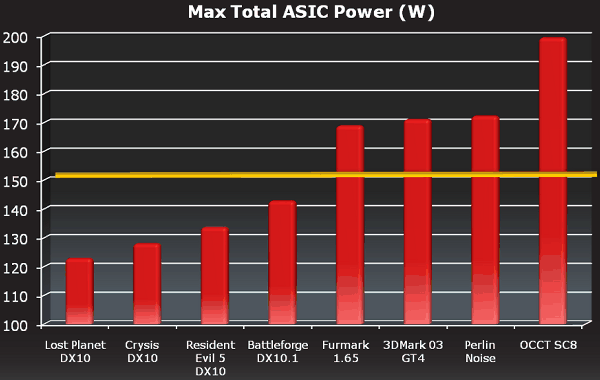
Результаты при внешней температуре в 25 °С получились следующие:
| В покое | Под нагрузкой | |
|---|---|---|
| Процессор | 47—50 | 80—86 |
| Жесткий диск | 37—39 | 41—43 |
| Видеокарта | 48—52 | 80—82 |
Если запустить FurMark и LinX, то меньше чем за пять минут температура CPU станет 88—90 °C и включится троттлинг, температура GPU достигнет более 82 °C. При таких высоких температурах внутренних компонентов уже есть реальный шанс, что ноутбук перегреется вплоть до зависания. Проблема заключается в слишком низких ножках на дне, если поднять ноутбук над поверхностью, то температура упадет более чем на 15 градусов.
При обычной работе левая половина дна нагревается больше, чем правая, но она не достигает температуры, при которой работать с ноутбуком было бы неприятно. Даже из вентиляционного отверстия вырывается теплый и вовсе не обжигающий воздух, как того можно было ожидать по показателям температуры ядра процессора и видеокарты. Вполне можно играть в современные игры, держа Ideapad Y560 на коленях. [Мне лично кажется, что при корректности данных можно сделать вывод о неэффективной либо некачественной, бракованной системе охлаждения ноутбука. Если процессор греется до 90 градусов, а воздух всего лишь теплый, то скорее всего система по каким-то причинам не может отвести тепло от процессора. При нормальной организации системы охлаждения такого быть не должно — прим. ред.]
В состоянии покоя вентилятор практически бесшумный. Под нагрузкой он работает интенсивнее и, соответственно, шумит громче. Однако даже в этом случае шум приятный, без высокочастотных компонент, по уровню — тише, чем встроенный DVD-ROM.
В тихом помещении можно услышать, что без нагрузки ноутбук очень тихо пищит на высокой частоте, при появлении нагрузки посторонний звук пропадает. Источник звука находится где-то рядом с жестким диском. Пользователей с особо чутким слухом этот момент может раздражать.
Впечатления от использования
Распаковка
Ноутбук поставляется в черной картонной коробке с оранжевой ручкой. Размер упаковки — 450×132×330 мм. На одну из граней нанесены все данные о поставке, включая серийный номер и дату производства. Вес коробки 4,36 кг. Внутри находится запакованный ноутбук в пенопластовых формах и белая коробка со всем содержимым:

Здесь отдельно находится батарея ноутбука (Li-Ion 57 Wh), тонкий и легкий блок питания 20V/4,5A с логотипом Lenovo, сетевой шнур c заземлением.
В комплекте поставки идут диски с программным обеспечением, необходимым для восстановления системы. Это диск с Microsoft Windows 7 в редакции Домашняя Базовая; полный комплект драйверов Y560 V1.0 для Win7 32/64bit (кроме того, есть копия на диске D); диск с набором предустановленных программ: Adobe Reader, Power2Go, CyberLink YouCam, Lenovo DirectShare, McAfee Virus Scan, PlusReadyComm, VeriFace; диск с плеером WinDVD lenovo 1.2, который также установлен на ноутбук. Довершает список руководство пользователя на 140 страницах, краткая памятка по начальной настройке.
Первое впечатление от работы было неприятным. Установленная на ноутбуке Win7 HB порядочно тормозила, несколько раз зависала не только при выполнении тестов, но и просто на ровном месте, неоднократно система сваливалась в «синий экран». Кроме того, возникали проблемы с передачей данных по Bluetooth и, что самое неприятное, отказался нормально работать тачпад с функцией multi-touch известной фирмы Synaptics… Вел он себя, как старая оптическая мышь на зеркальной поверхности — курсор прыгал по экрану либо вообще не работал (терялось устройство), вместо движения нажимались кнопки и наоборот! Скорее всего, это недостатки конкретной модели, однако это характеризует уровень проверки качества на заводе. Так что работоспособность своего ноутбука все же стоит проверить при покупке.
Посмотрим на основные элементы функциональности ноутбука в рабочем положении.
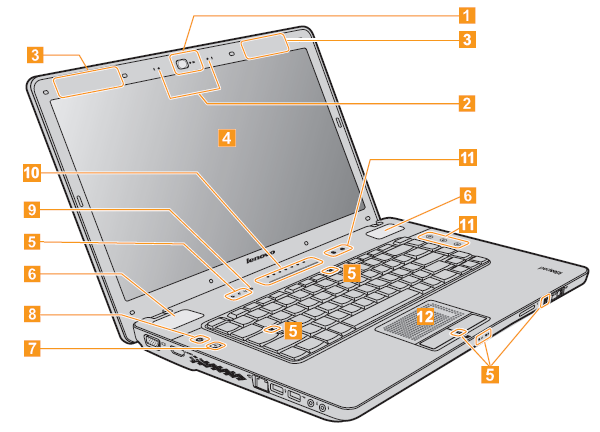
- Встроенная камера, используется для видеоконференций, записи роликов и в системе распознавания лица VeriFace.
- Встроенный микрофон с компенсацией эхосигналов и шумоподавлением.
- Антенны модуля беспроводной сети.
- Дисплей компьютера с соотношением сторон 16:9.
- Индикаторы состояния компьютера — HDD / Bluetooth / Беспроводная сеть / Num Lock / Caps Lock/ Touch Lock/ GPU — горят при активности устройства. Однако если адаптер Bluetooth выключен через Win7, а не утилиту Lenovo (Fn+F5), то значок будет гореть до момента пока не произойдет механическое отключение всех беспроводных устройств.
- Акустическая система JBL.
- Кнопка питания с подсветкой.
- Кнопка для запуска OneKey Rescue System — резервное копирование и восстановление данных.
- Датчик внешней освещённости — может автоматически регулировать яркость экрана при активации ALS в утилите Lenovo Energy Management, раздел «Умное управление».
- Lenovo SlideNav bar — настраиваемые «горячие клавиши».
- Ёмкостные сенсорные кнопки запуска программы управления энергопотреблением Lenovo Energy Management, программа настройки режимов экрана OneKey Theater II и расположенные сбоку обычные кнопки управления громкостью звука +/−/mute.
- Сенсорная панель TouchPad c кнопками.
Все индикаторы светятся тусклым молочно-белым цветом и не сильно отвлекают ночью.
Клавиатура
Клавишный блок остался точно таким же, как и в модели прошлого года.
Клавиатура классическая, клавиши надкурсорного блока расположены вертикальной линией справа от нее. Цифровой блок отсутствует, хотя сейчас он появляется в 15-дюмовых ноутбуках все чаще и чаще. Никаких других современных дополнительных особенностей, типа подсветки клавиш, нет. Поверх больших кнопок шоколадного цвета белыми «наклейками» крупным и хорошо читаемым шрифтом нанесены символы. Системные функции, которые выполняет та или иная клавиша в сочетании с Fn, обозначены оранжевыми символами на нижних гранях клавиш.
Кстати говоря, Fn здесь находится в углу, что очень плохо сказывается на удобстве работы. Если вы параллельно используете другую клавиатуру, например настольного компьютера, то постоянно переходить с одной на другую — мучение. Если другими компьютерами вы не пользуетесь, то привыкнуть к такому взаимному расположению Ctrl и Fn можно, но работать с клавиатурой все равно будет менее удобно.
Форма клавиш традиционная, со скошенными гранями. Немного не хватает разделительного углубления между кнопками (палец не проваливается) и поэтому обеспечены частые промахи, например, по узкому Enter.
Вспомогательные клавиши (Shift, Ctrl, etc) большие, и это хорошо. Особенно радуют крупные выпуклые кнопки блока стрелок. Они же в сочетании с Fn обеспечивают настройку яркости и звука (для звука есть отдельные кнопки +/- и mute, причем последняя при активации режима начинает светиться белым).
Клавиши надкурсорного блока, Home/End/PgUp/PgDown, как мы уже отмечали, выстроились вертикальной линией в правой части клавиатуры. Над ними расположен Delete необычной формы. По горизонтали эта клавиша в полтора раза длиннее, чем остальные. PrintScreen есть в виде отдельной клавиши, но вот на Ins места не хватило, эта клавиша сделана в виде сочетания Fn+F12. В вертикальном столбике хотелось бы видеть блочное разделение по типу ряда F1-F4/F5-F8/F9-F12.
Ход клавиш мягкий и не создает много шума при работе, исключение составляют Enter и пробел, которые ощутимо громче. При печати клавиатурный блок заметно изгибается, особенно в центре. Корпус тоже гнется и легко скручивается, как ластик, а при особо неаккуратном обращении есть вероятность повреждения внутренних частей материнской платы, появление микротрещин и т. д. Возможно, это борьба за вес, возможно — за конечную стоимость. В любом случае, это недостаток, который нужно учесть. С клавишей Enter есть ещё одна проблема — если нажимать на её центр, проводя сверху вниз, то подушечка пальца упирается в острый правый верхний край клавиши Shift, доставляя неприятные ощущения.
В общем, клавиатура не самая плохая. Для интернета и игр с блоком WASD вполне подойдет.
Стоит добавить, что для англоязычного рынка поставляется похожая клавиатура, но с укороченным левой клавишей Shift, за счет добавления на ее место кнопки «\», в свою очередь освободившей место под крупный «Г-образный» Enter.
Тачпад и устройства позиционирования
В Y560 стоит тачпад фирмы Synaptics (V7.4) с функцией multi-touch, доступной в среде Win7 по умолчанию. Функции мультитач делают работу с тачпадом более удобной, например, проще прокручивать документ — достаточно провести по поверхности двумя пальцами. Здесь он стал больше по сравнению с узким тачпадом на предыдущей серии, Y550. Физические размеры составляют примерно 90×50 мм (16:9). Для обеспечения обратной связи поверхность тачпада усеяна маленькими бугорками, т. е. можно четко чувствовать, как переместился палец. На поверхности есть выделенная зона вертикальной прокрутки, в этом месте пупырышков нет.
Движение по поверхности чуть туже, чем у «тефлоновых» братьев, зато позиционирование более четкое, без проскальзывания. В целом, чувствительность у тачпада высокая, а драйвер предлагает огромное количество настроек, но вряд ли вам понадобится что-то менять. Чтобы исключить ложные срабатывания при работе с клавиатурой, сенсорный блок можно отключить, нажав Fn+F6, индикатор между кнопками загорится ярко-белым. В те редкие минуты, когда тачпад работал, от него остались только хорошие впечатления.
Кнопок по-прежнему две, но на этот раз они медно-глянцевые и наверняка будут собирать отпечатки. Кроме того, они мягкие, хлипкие и немного болтаются из стороны в сторону, а отсутствие привычного жесткого клика совсем уж делает работу нервной.
Дополнительные клавиши и индикаторы
Расположение основных индикаторов и мультимедиаклавиш было описано в разделе «Корпус», а здесь мы подробнее рассмотрим их функциональность.

- Система OneKey Rescue System — это удобное в использовании приложение для резервного копирования данных системного раздела (диска C) и их простого восстановления при необходимости. OneKey Recovery можно использовать в Windows, а OneKey Rescue System можно использовать без запуска операционной системы Windows.
- SlideNav Bar — тонкая рифленая сенсорная панель с семью светоиндикаторами. Прикосновение запускает специальную утилиту Lenovo, в которой можно открыть настраиваемые объекты быстрого запуска, жестом сменить обои, скрыть или раскрыть экран (фактически включить скринсейвер), сменить рабочее пространство движением пальца по панели (однако эта функция доступна только в ПО, которое не поставляется с ноутбуком).
Наиболее востребованная функция запуска приложений реализована следующим образом: открыв список приложений, ведете пальцем вдоль него, дойдя до нужной программы, поднимаете палец, — и выбранный элемент запустится. По умолчанию SlideNav Bar подсвечивается. Чтобы убрать надоедливые точки по центру панели, нужно в настройках поставить галку «Отключить мигание индикатора», да и отключить их звуковые эффекты тоже не помешает. Остальные функции являются больше косметическими украшениям.
- Иконка батареи — это сенсорная кнопка быстрого доступа к настройкам энергопитания, а кинокамера — запуск OneKey Theater II, утилиты выбора оптимальных настроек экрана из предустановленных сценариев: нормальный режим, режим просмотра фильмов и интеллектуальный режим. По большому счету, бесполезные утилиты.

В правом нижнем углу находится заключительный штрих в наборе «белых звезд на темном небе» — подсвеченный голубым логотип ideapad, окруженный хороводом из семи наклеек. Светится при работе ноутбука и в режиме сна. Абсолютно лишний способ напомнить о себе.
Индикаторы, кроме пульсирующих точек SideNav Bar, программным способом отключить нельзя.
Модификаторами Fn усеян весь верхний ряд. Приведем их полный список:
Fn + Esс | Включение/выключение возможности активации встроенной камеры. При активации камеры рядом с ней загорается белый индикатор. |
| Fn + F1 | Переход в спящий режим. |
| Fn + F2 | Включение/выключение подсветки ЖК-дисплея. Матрица при этом продолжает работать, даже можно разглядеть контрастные объекты. |
| Fn + F3 | Переключение на другой подключенный дисплей. |
| Fn + F4 | Открытие интерфейса настроек разрешения дисплея. |
| Fn + F5 | Открытие интерфейса настройки беспроводных устройств (включение/выключение). |
| Fn + F6 | Включение/отключение сенсорной панели. |
| Fn + F7 | Включение/отключение звука |
| Fn + F8 | Включение/отключение цифровой клавиатуры. |
| Fn + F9 | Функция клавиши Pause клавиатуры |
| Fn + F10 | Функция клавиши Break клавиатуры |
| Fn + F11 | Включение или отключение функции Scroll Lock. |
| Fn + F12 | Включить/выключить ввод-вставку (функция клавиши Ins). |
| Fn + PrtSc | Активация системного запроса. |
| Fn + ↑ / ↓ | Увеличение/уменьшение яркости дисплея. |
| Fn + ← / → | Уменьшение/увеличение громкости звука. |
Интерфейс сетевых настроек (Fn + F5) компании Lenovo не имеет приоритетного значения для активации беспроводных устройств. Поэтому, чтобы не возникало путаницы, лучше пользоваться утилитой Intel, которая висит в панели задач.
Переключение дисплеев вызвало наибольшие нарекания. При нажатии Fn+F3 (аналог Win+P) появляется меню из четырех пунктов: только ЖК, дублировать, расширить, только внешний экран. Однако необходимый режим нужно выбирать мышкой (кнопки не переключают режимы циклически). Поэтому если вы выбрали неправильный режим, то иконку переключения надо будет искать на ощупь.
Не хватает лампы подсветки клавиатуры, которая так удачно разместилась бы в рамке экрана, рядом с глазком камеры.
Экран
Экран — важнейший компонент с точки зрения взаимодействия пользователя с ноутбуком. Однако почти все производители при создании новых моделей идут по пути наименьшего сопротивления, стараясь использовать недорогие «мейнстримовые» решения. Лишь изредка и в дорогих моделях можно увидеть действительно неплохие матрицы.
Домашние ноутбуки страдают от этой тенденции больше всего. Сначала состоялся переход с матовых экранов на глянцевые. Да, при длительной эксплуатации глянцевый экран хуже, но зато в магазине он выглядит ярче, а цвета — сочнее. Потом вместо более удобного для работы с текстом формата 4:3 ноутбуки спешно начали переводить на широкоэкранный формат 16:10, а когда переход состоялся — производители быстро отказались от него и перешли на формат 16:9, ранее использовавшийся только в кино, а сейчас ворвавшийся и в телевизоры, и в компьютеры, и уже вытеснивший оттуда все остальные варианты.
Наконец, последний шаг — подбор разрешений. В целях экономии большинство производителей ставит исключительно матрицы с низким разрешением 1366×768, особенно в недорогие модели. Это разрешение соответствует стандарту HD Ready — варианту, введенному с чисто маркетинговыми целями, чтобы заполучить заветный логотип HD на мониторы и телевизоры, которые его не заслуживают.
Причем, если для 12-13 дюймов это разрешение вполне оправданно, то для 15-дюймовых экранов оно уже маловато, можно было бы с комфортом работать и в более высоком разрешении.
Минусы применения таких матриц, к тому же выполненных по технологии TN-film, заранее известны — бликующий зеркальный глянец, малая высота рабочего стола, заметная пикселизация, ярко выраженная деградация и инверсия цветов при отклонении по вертикали, неверные цвета и неполный цветовой охват, белесый «черный». Значит, в «темные» игры, а это обычно все шутеры, играть будет неприятно, да и фильмы смотреть тоже. Иногда даже от серфинга в сети будет повышенная утомляемость. Единственным плюсом можно считать переход на диодную подсветку, хотя яркость экранов почему-то по-прежнему недостаточна для комфортной работы на улице.
По данным технической спецификации на модель Y560 могут быть установлены следующие матрицы:
| AU Optronics | 15,6 HD LED Panel (Flat), B156XW04 V0 |
| LG Philips (установлена в данной конфигурации) | 15,6 HD LED Panel (Flat), LP156WH3-TLQ1 |
| CPT Chunghwa Picture Tubes | 15,6 HD LED Panel (Flat), CLAA156WA15A |
| CMO Chi Mei Optoelectronics | 15,6 HD LED Panel (Flat), N156B6-L0D |
| SMS Samsung | 15,6 HD LED Panel (Flat), LTN156AT10-L01 |
Каждая из которых может обладать своими достоинствами или недостатками, но, пожалуй, N156B6 будет предпочтительней, так как, по заявлениям производителя, имеет контраст 650:1 (реальный может быть раз в 5 меньше).
Наш экземпляр от LG Philips имеет все особенности и все минусы, характерные для этого класса матриц, а впридачу заметны «танцующие пиксели» на движущихся окнах или объектах; экран притягивает пыль, которая создает эффект «битых пикселей». Но не стоит пугаться — такая ситуация со всеми матрицами на рынке, просто надо быть к этому готовым.
В довершение всего, в сети проходила информация, что некоторые матрицы AUO имеют заметный гостинг (мнимый контур) на шрифтах, как при плохом аналоговом кабеле, что в эпоху цифровых интерфейсов выглядит совсем уж дико.
Особенностью ноутбука является наличие датчика освещенности, который по умолчанию постоянно норовит чрезмерно занизить яркость экрана, даже если ноутбук подключен к розетке и в энергопрофиле стоит максимальная яркость! Всё дело в активированном интеллектуальном режиме ALS утилиты Lenovo Energy Management, его рекомендуется отключить.
Звук

В корпус ноутбука вмонтировано два широкополосных динамика JBL, отдельного басового динамика нет, в связи с чем звук имеет звенящий и писклявый тон. По сравнению с моделью Y550, акустическое окно стало вытянутым, а узор сменился на более звукопроницаемый. Разборчивость и громкость высокая, акустика вполне подойдет для голоса и фильмов без обилия звуковых спецэффектов. Для домашней работы, музыки и игр строго рекомендуется купить внешнюю акустику.
В наушниках с настройками по умолчанию (без эквалайзеров) заметен провал детализации — бубнение на басах с небольшим похрипыванием, небольшой завал высоких частот, размазанная атака. Для прослушивания аудиофайлов CD-качества желательно в настройках драйвера переключиться в режим 44,1 кГц 24 бит (по умолчанию установлен 48 кГц). Кроме того, на максимальной громкости слышны небольшие паразитные «компьютерные шумы».
Неприятной особенностью стали громкие щелчки в динамиках перед воспроизведением звуков Windows!
Логотип Dolby Home Theater v3 красуется в почетном углу, однако никакой информации об этой технологии в инструкции нет! На официальном сайте Dolby можно понять, что это «звукоувкуснитель, идентичный натуральному, со вкусом сюрраунд», но опять же — нет такой закладки в драйверах! Ознакомительное видео можно посмотреть здесь.
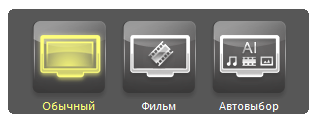
Оказывается, кнопка OneKey Theater II не только изменяет гамму изображения, но ещё и меняет свойства звука на аналоговых выходах! Ощущается эффект расширения стереобазы и нелокализованности источников звука. Однако надстройка действует только на аналоговые выходы, звук на цифровом остается без изменения.
Хотелось бы надеяться, что в будущих драйверах можно будет настраивать эффекты вручную, как, например, можно выбрать опорную частоту раздельно для аналоговых и цифровых (spdif) выходов.
Через оптический кабель сигнал 44,1 кГц 16 бит проходит с небольшими искажениями, так что DTS-AudioCD прослушать на внешнем ресивере пока не получится (шума нет, нет синхронизации), возможно, это будет исправлено в будущих драйверах. Треки 96 кГц 24 бит воспроизводятся без проблем, главное — включить нужную настройку. Впрочем, и для других аудиоформатов тоже желательно оставлять режим 24 бит, что потенциально позволит немного снизить общее количество шумов. Режим потоковой передачи AC3/DTS работает без проблем.
Кнопка Dolby Digital Live (кодирование звука в AC3) есть, но никак не активируется.
Запись со встроенного микрофона разборчивая, но гулкая, больше напоминает разговоры с помощью граммофона в деревянном ящике. Впрочем, для веб-конференций всегда можно купить внешний микрофон.
В целом, работа со звуком у данной модели неплохая, а для более требовательных пользователей есть хорошие звуковые карты под ExpressCard/34 или USB.
Дополнительно
Модель оснащена всем набором беспроводных устройств, однако установленный WiFi/WiMAX-модуль 512AGX HRU не обладает поддержкой современного и более быстрого Wi-Fi 802.11n. При необходимости его можно заменить либо добавить новый модуль в порты Mini PCI-E. Для тех, кто «пьет шампанское», есть возможность добавить поддержку n-протокола с помощью патча прошивки, подробнее можно почитать в теме у нас на форуме.
Режим виртуального Wi-Fi hotspot в Win7 успешно создался, однако смартфон на базе Android точку не нашел.
Веб-камера имеет хорошее для встроенной качество, но немного блеклые цвета. Заявленное разрешение 1,3 Мп (1280×1024) — фикция и на деле не сильно отличается от 640×480. Через предустановленный CyberLink YouCam можно записывать видеоролики или делать снимки с различными эффектами, в том числе с отслеживанием положения лица (шапки, маски, звездочки вокруг головы и т. д.).
Проблемы возникли при подключении по VGA дисплея с разрешением FullHD. Комплектный драйвер видеокарты ATI 8.752 упорно не хотел в автоматическом режиме (EDID) задействовать полное разрешение, исправить ситуацию позволил лишь выбор ручных настроек. Однако в этом режиме видеокарта позволяет выбирать любые разрешения, в том числе неподдерживаемые экраном. Возможно, установка более свежих драйверов может исправить ситуацию, но на сайте пока обновлений нет.
Ну и традиционная проблема: подключение по HDMI работает только при использовании мощной графики компании ATI, впрочем, это технологическое ограничение.
Проблема возникла и с SideNav bar — несколько раз при выходе из ждущего режима внутренний обработчик «зависал», после чего сенсорная панель не реагировала на прикосновения.

Перезагрузка проблему не решила, все сенсорные кнопки по-прежнему отказывались работать, и только после полного выключения компьютера функциональность восстановилась. Уверен, этот недостаток будет исправлен в будущих версиях ПО.
Мигание лапочек у китайцев «heartbeating» зовется.
Ну и наконец — экранное меню. При изменении яркости экрана или громкости звука на экране появляются соответствующие индикаторы, по которым можно определить текущий уровень громкости.
Вот так выглядит индикатор регулировки яркости:
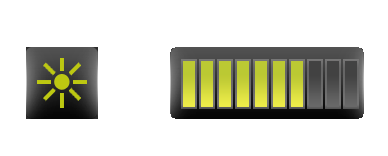
А вот так — регулировка звука:
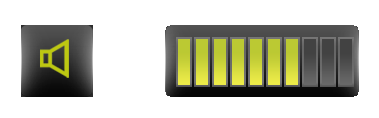
И по поводу этого меню в огород разработчиков ПО Lenovo стоит бросить еще один внушительный камень. Потому что эти экранные индикаторы при изменении громкости или яркости экрана (с помощью клавиатуры) переключают на себя фокус и некоторые игры вылетают из полноэкранного режима. Никаких настроек, позволяющих выключить эту «баго-фичу», нет, приходится вручную убивать в списке задач приложение Utility.exe (Battery Management Software Ver3.0).
Позиционирование и выводы
Lenovo Ideapad Y560 относится к самому распространенному классу домашних ноутбуков. Такие ноутбуки ориентированы на максимально широкую пользовательскую аудиторию и создаются так, чтобы угодить, что называется, всем. Этим, кстати говоря, объясняется столь богатый выбор конфигураций: чтобы покупатель мог подобрать конфигурацию под себя и не отказывался от покупки Y560 из-за того, что не нашлось подходящей для него.
В ноутбуке есть всё, что должно быть в домашнем компьютере среднего ценового диапазона — современная начинка, крупный и быстрый жесткий диск, беспроводные интерфейсы, порт eSATA, мультимедийный интерфейс HDMI и оптический S/PDIF. Мощь облачена в компактную оболочку с привлекательным дизайном. Отличный набор для мультимедиацентра.
Однако просто сказать, да сложно сделать. Недостатки в данном случае могут перекрыть все достоинства — хлипкость и маркость корпуса, глянцевый экран со средними характеристиками, а также потенциальные проблемы с перегревом могут омрачить эйфорию от созерцания результатов бенчмарков видеокарты и процессора.
Пожалуй, главное в этой модели — сбалансированное сочетание характеристик, когда нет откровенно слабых мест.













